Android 12 ゲームバーのロックを解除すると、あらゆるゲームで画面の録画、スクリーンショット、ストリーミングが簡単に行えます
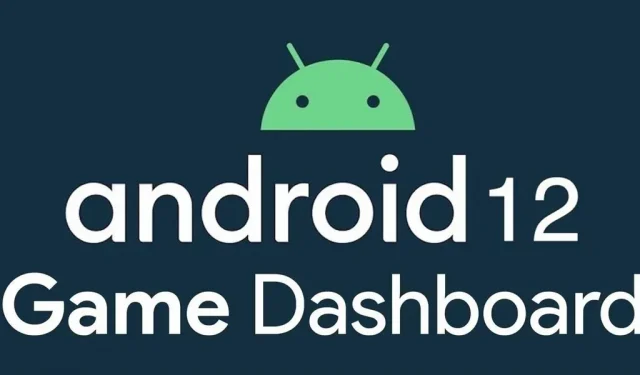
Android 12 には、最初にゲームをダウンロードしなくてもすぐにゲームをプレイできるインスタント プレイなど、モバイル ゲーマーなら嬉しい新機能とアップデートが搭載されています。さらに良いことに、プレイするゲームにスクリーンショット、画面録画などのショートカットを追加するゲーム ダッシュボードがあります。唯一の問題は、デフォルトでは有効になっておらず、見つけるのが少し難しいことです。
ゲームバーとは何ですか?
ゲーム ダッシュボードは、モバイル デバイスでゲームをプレイする際のタスクバー用の Android 12 ソリューションです。ゲームのプレイを開始するたびに、携帯電話の画面の横に小さな矢印が表示されます。現在画面を録画している場合は、赤い点が表示される場合があります。
矢印または赤い点をクリックすると、ゲーム コントローラー アイコンが表示されます。このボタンにより、ゲーム コントロール パネルが開き、ゲーム コントローラー アイコンの下のサイドバーにショートカットを追加できます。ゲーム ダッシュボードのサイドバーは画面の左右のどこにでも移動できるため、ゲームをプレイしているときやアプリを切り替えているときに邪魔になりません。
コントロール パネルに入ると、スクリーンショット、画面録画、および 1 秒あたりのフレーム数 (FPS) カウンターのショートカットを使用してサイドバーをカスタマイズできます。ショートカットを有効にすると、ゲームのコントロール パネル自体にアクセスしなくても、スクリーンショットをすばやく撮ったり、記録を開始したりできます。
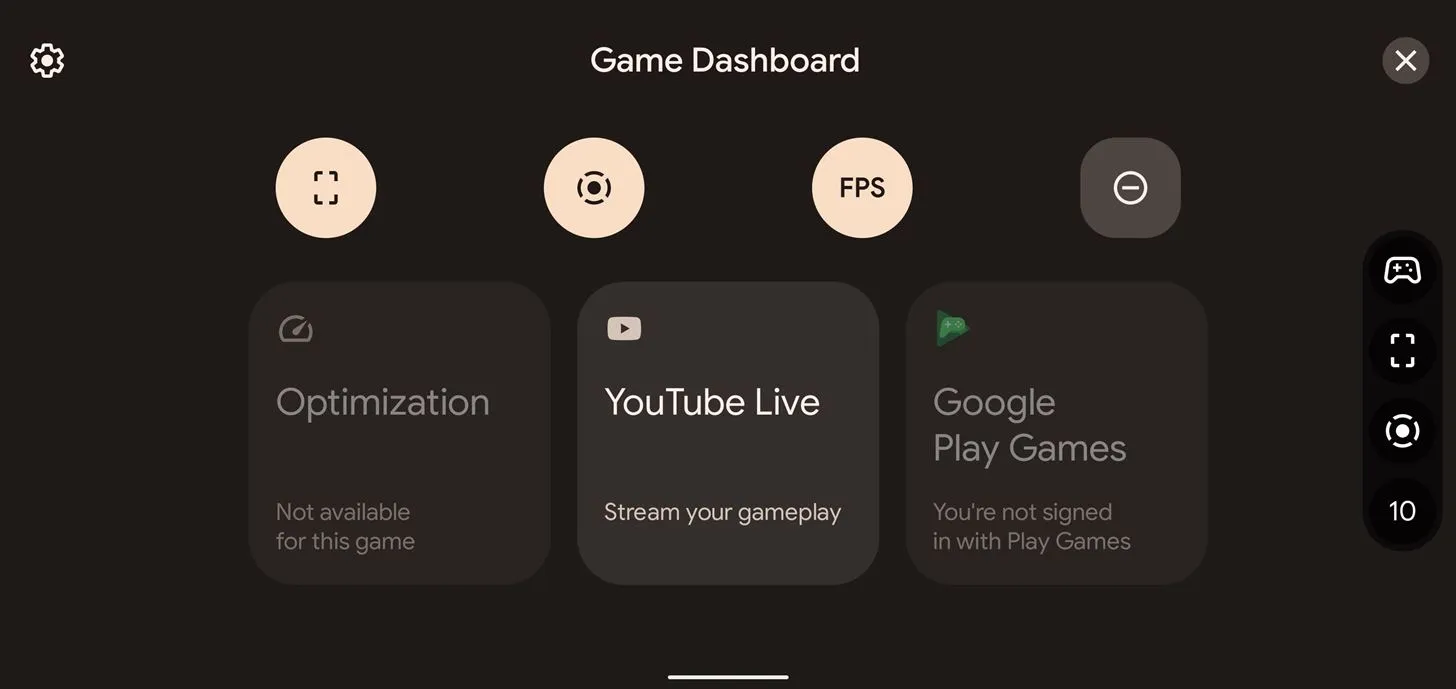
ゲーム バーのホーム画面には、ゲームの最適化、実績、YouTube ストリーミング統合のオプションも用意されています。ゲームの最適化では、必要なパラメータに基づいてゲームのパフォーマンスとビジュアルを保証する必要があります。ゲーム ツールバーでこの機能をクリックすると、互換性のあるゲームの 3 つのオプション (パフォーマンス、バッテリー セーバー、および標準) が開きます。
標準モードではゲームが通常どおり実行されますが、パフォーマンス モードではフレーム レートが高く、よりスムーズなエクスペリエンスが提供されます。バッテリー セーバー モードでは、ゲームのフレーム レートが低下します。ただし、現時点では、最適化が利用できるゲームは、あったとしてもほとんどありません。最適化プロファイルを備えたゲームのリストは、以下のサポートされているゲームのセクションにあります。
実績は、特定のマイルストーンに到達した後に Play ゲームで受け取れるゲーム内トロフィーです。Legends of Runeterra などの一部のゲームには、Google Play ストアに関連付けられていない組み込みの実績があるため、この機能はゲーム開発者次第です。
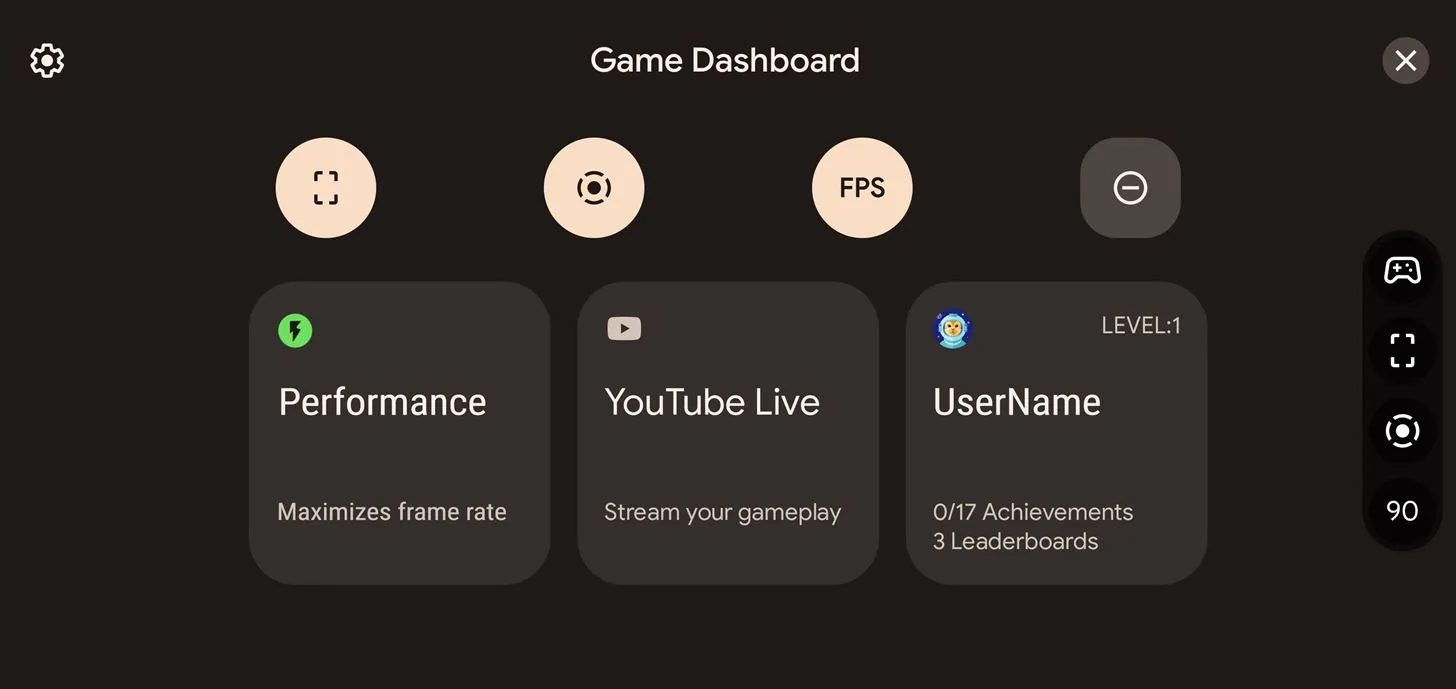
YouTube Live とゲーム ダッシュボードの統合により、YouTube アカウントが即座にリンクされ、携帯電話の画面からコンテンツを直接ストリーミングできるようになります。ただし、携帯電話からのストリーミング機能に関しては注意事項があります。
登録者が少なくとも 1,000 人いる認証済みの YouTube アカウントが必要です。YouTube のストリーミング ポリシーにより、登録者数が 1,000 人未満のユーザーは携帯電話からライブストリーミングを行うことができません。アカウントがこの数を超えた場合、制限が解除されるまでに数週間かかる場合があることに注意してください。
ゲームコントロールパネルをサポートしているデバイスはどれですか
現在、新しいバージョンの Android 12 は、Google Pixel 3 以降と Samsung Galaxy S21 バージョンのいくつかのデバイスでのみ利用可能です。他の一部のデバイスには Android 12 のベータ版がありますが、安定版はまだ正式にリリースされていません。
現時点では、ゲーム ダッシュボードは Pixel デバイス専用のようで、Samsung デバイスには表示されない可能性があります。これは、展開時に標準の Android 12 を使用する Android One デバイスに登場することに似ています。
- ピクセル3
- ピクセル3XL
- ピクセル3a
- ピクセル 3a XL
- ピクセル4
- ピクセル4a
- ピクセル5
- ピクセル5a
- ピクセル6
- ピクセル6プロ
ゲームバーをアクティブにする方法
ゲーム バーはデフォルトでは無効になっており、オプションを見つけるのは難しい場合があります。アプリドロワーの検索機能を使用することをお勧めします。「設定」と入力して「ゲーム設定」結果 (「アプリケーション」と書かれたものではありません) を選択するか、「ゲーム d」を検索して「ゲーム コントロール パネル」結果をクリックします。
手動で見つけたい場合は、決して見たことのない場所に隠されています。「設定」→「通知」→「おやすみモード」→「スケジュール」に移動し、「ゲーム」の横にある歯車をクリックします。ゲーム ダッシュボードを機能させるには、「スケジュール」設定の「ゲーム」でゲーム ダッシュボードをチェックする必要がないことに注意してください。
ゲーム設定画面では、変更できるオプションは 2 つだけです。1 つ目は、ゲーム バー自体を有効または無効にすることです。コントロール パネルがどのようなものであるかを示すデモンストレーションがオプションの上に表示されます。2 番目のオプションは、ゲーム アプリの実行中に「おやすみモード」をオンにすることです。
また、ゲーム ダッシュボードの設定歯車からプレイ中に「おやすみモード」のオンとオフを切り替えることもでき、そこからゲーム ダッシュボードを無効にすることもできます。
どのゲームがゲーム ダッシュボードで動作しますか?
Android 12 のゲーム ダッシュボードは、Play ストアのほぼすべてのゲームで動作します。ただし、多くのゲームにはダッシュボード機能が含まれている可能性がありますが、どのゲームが最適化プロファイルを使用するかは明らかではありません。
この制限は、Android 12 ベータ版で導入された新しいゲーム モード APIによるものです。ゲーム モード API を使用するゲームはまだ多くありません。これは、広範囲にわたるゲーム最適化プロファイルが機能するまでに時間がかかる可能性があることを意味します。この機能は、Play ストアでタブをフィルタリングする場合にはまだ利用できません。
「Minecraft」、「Temple Run 2」、および「Sniper 3D」は、Android 12 ベータ版中にゲーム用に最適化されましたが、最適化プロファイルは現在 Android 12 安定版では利用できません。OSが正式にリリースされたときに他のゲームが最適化プロファイルを失ったかどうかは不明です。いずれにせよ、おそらく、Google またはゲーム開発者は、最適化を機能させるためのアップデートを提供するでしょう。
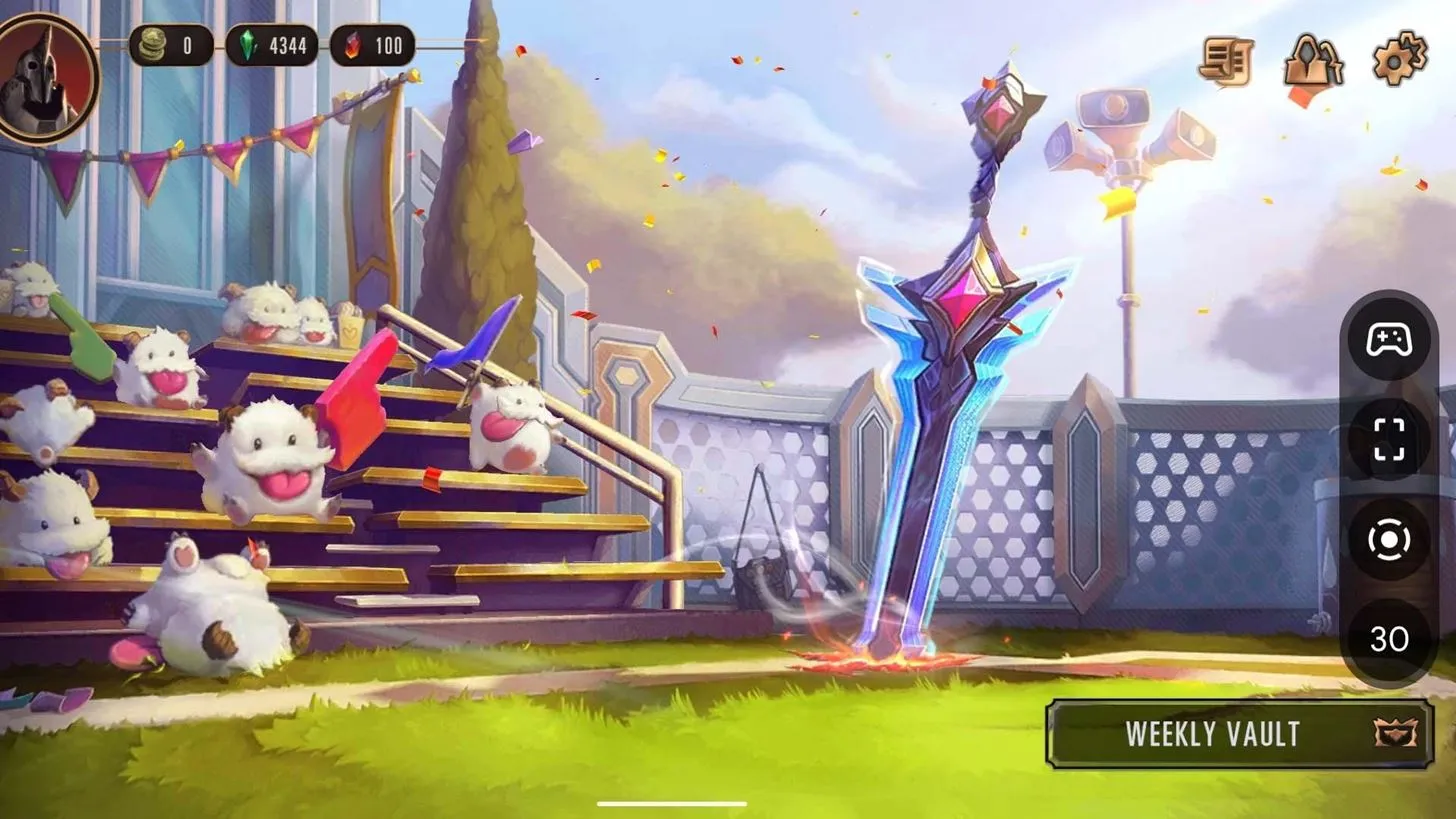
Play ゲームに実績があるほとんどのゲームでは、ゲーム プロフィールにログインすると、ゲームのダッシュボードに実績が表示されます。以下は、ゲームのコントロール パネルに表示される実績を持つゲームの短いリストです。繰り返しますが、ほとんどの Play ゲーム互換ゲームはゲーム ダッシュボードに実績を表示します。
- アルタ アドベンチャー
- オデッセイ アルタ
- アングリーバード 2
- クラッシュ・ロワイヤル
- クラン戦争
- フォールアウトシェルター
- ジェットパックに乗る
- モバイルレジェンド: バンバン
- ペスト株式会社。
- プラント vs. ゾンビ 2
- スナイパー3D
- テンプル ラン 2
- 遊☆戯☆王!決闘へのリンク
ゲーム ダッシュボードのエラーは何ですか?
コントロール パネルは、ゲーム以外のアプリや、ホーム画面に戻るか別のアプリに移動すると、ホーム画面に表示されることがあります。ダッシュボードのショートカットは引き続き FPS を追跡し、画面録画を有効にしますが、スクリーンショットは機能しないため、ダッシュボードはゲーム以外のアプリでも機能するように見えるかもしれません。この問題を認識しているかどうかを確認するために Google に連絡しましたが、まだ返答は得られていません。
ゲームのコントロール パネルは Google Stadia と互換性がありますか?
不思議なことに、ゲーム ダッシュボードは、同社のクラウド ゲーム サービスである Google Stadia では機能しません。Stadia を使用すると、携帯電話または Web ブラウザで最大 4K 解像度でトリプル A ゲームをワイヤレスでプレイできます。ただし、Google はゲーム ダッシュボードを Stadia とまったく統合していません。
このサービスを使用すると、YouTube Live にストリーミングできますが、Web ブラウザーまたは Chromecast デバイス経由でのみストリーミングできます。このサービスは2年前の立ち上げ以来苦戦しているため、GoogleがStadiaにゲームダッシュボード機能を追加する計画があるかどうかは不明である。
ゲームバーの未来
ゲーム ダッシュボードには、現在の範囲を超えて拡張する余地があります。Google がこの機能の展開を続ければ、Game Dashboard はクラウド ゲーム サービスによるストリーミングに革命を起こす可能性があります。
テクノロジー大手のアマゾンとマイクロソフトは、Stadiaに匹敵するクラウドゲームサービスを提供している。Google は自社の製品エコシステム全体で最高の機能を維持したいと考えているかもしれませんが、他のサービスにも拡張する必要があるかもしれません。これにより、接続が安定している限り、誰でもどこからでもストリーミングできるようになります。
コンテンツ作成者もコントロール パネルを使用することでメリットを得ることができます。画面録画には通常、高品質のビデオを録画するためにサードパーティのソフトウェアまたはハードウェアが必要です。新しい Android 12 の画面録画機能を使用すると、ダッシュボードのボタンを押すだけでビデオをキャプチャし、編集のために PC にアップロードできます。ゲーム ダッシュボードが最終的に Xbox Cloud Gaming、Amazon Luna、または Stadia で動作するようになれば、これらのサービスを使用すると 4K ビデオ キャプチャが大幅に安くなる可能性があります。
コントロール パネルは Chrome OS の中核機能になる可能性もあります。Chromebook は完璧なゲーミング PC ではないかもしれませんが、クラウド ゲーミングを使用すると、どの PC でも最高のパフォーマンスでゲームを実行できます。Google は、Windows 10 および 11 上の Microsoft の Game Bar のように、ゲーム ダッシュボードの強化版を Chrome OS に導入する可能性があります。Stadia 統合を導入すれば、Google のバージョンの Open Broadcast Software (OBS) がオペレーティング システムに直接組み込まれます。
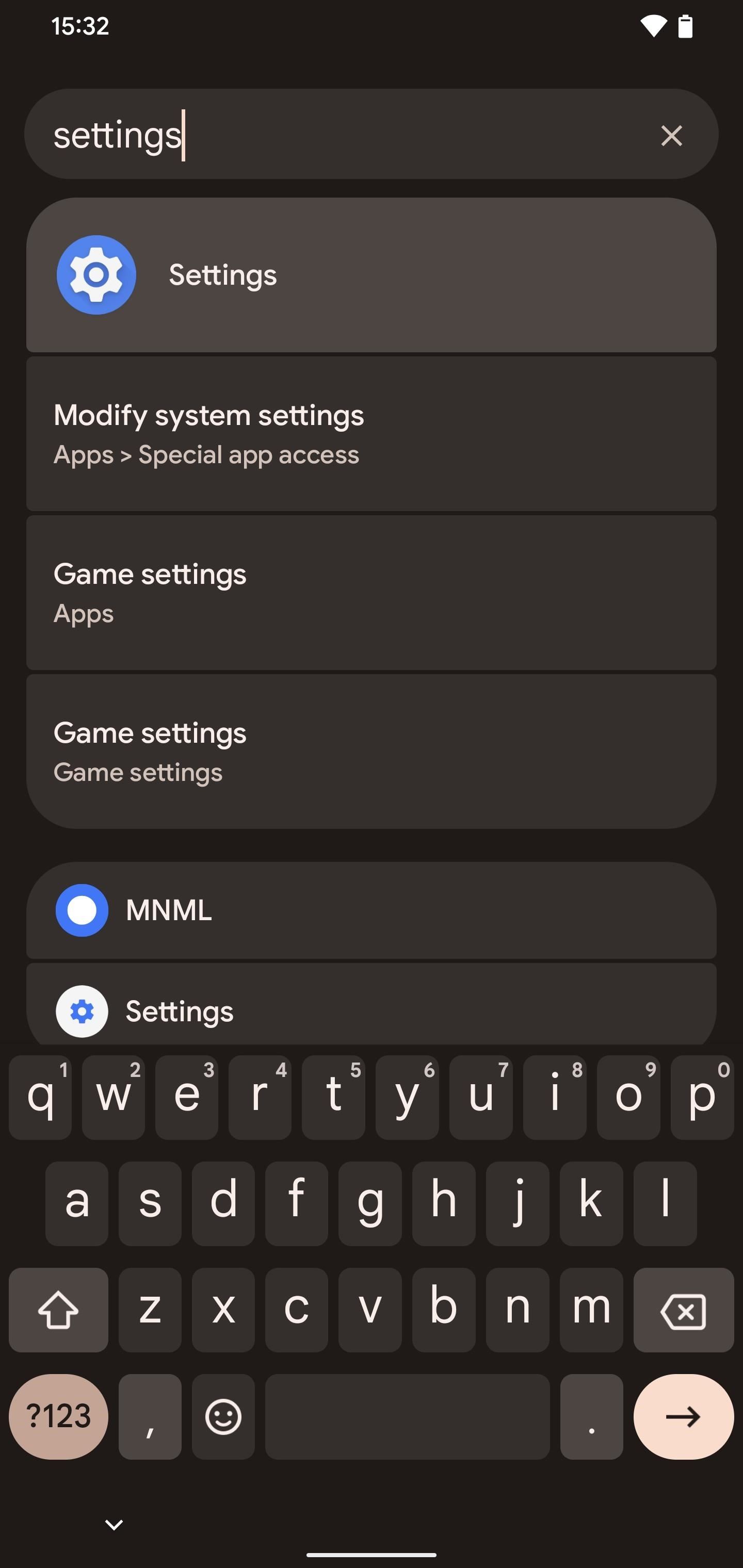
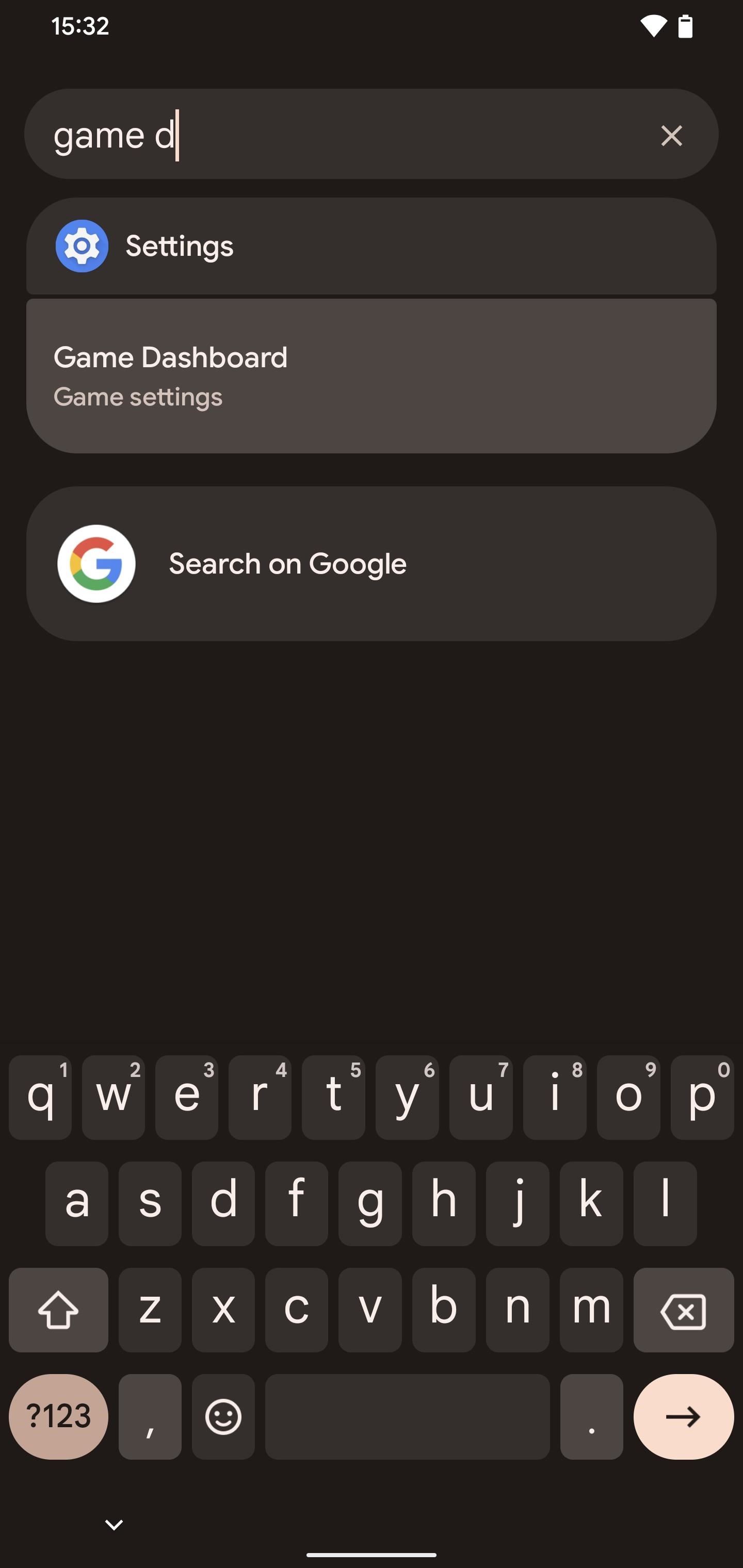

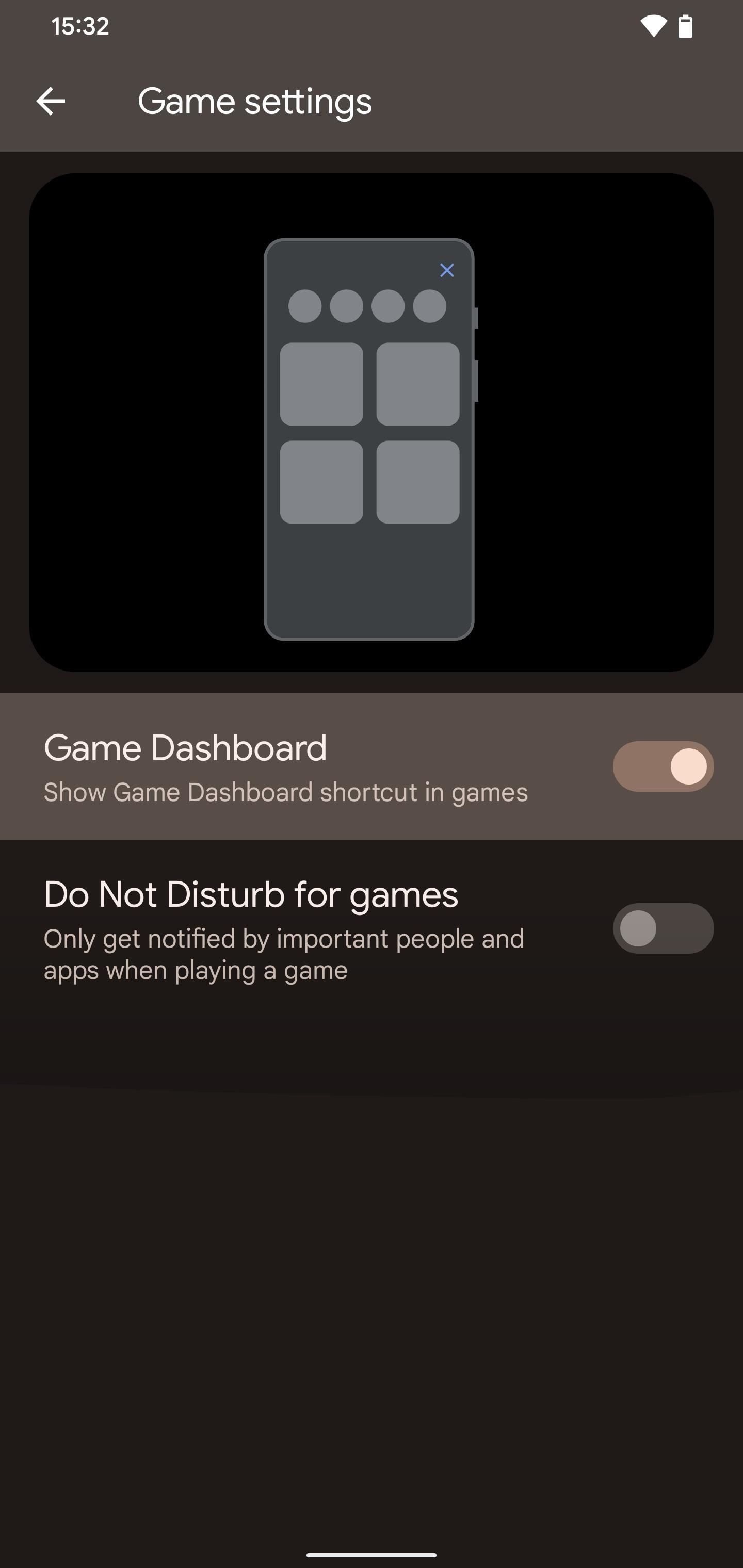



コメントを残す